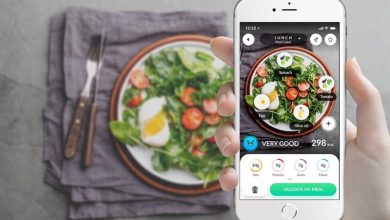كيفية تغيير التطبيقات الافتراضية في هاتف سامسونج جالاكسي بسهولة
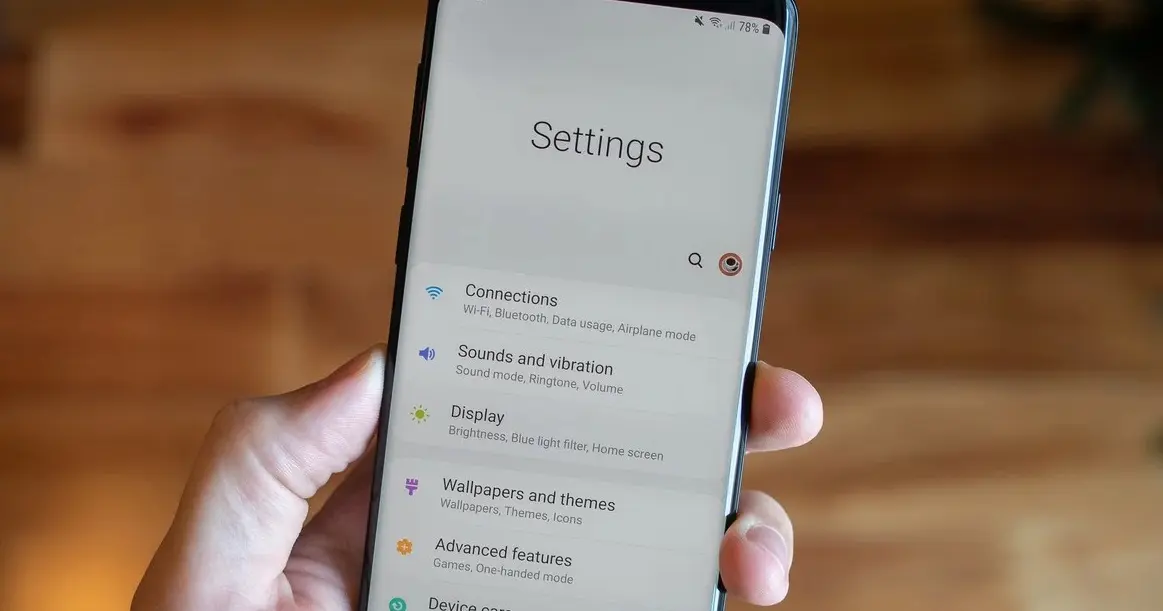
كيفية تغيير التطبيقات الافتراضية في هاتف سامسونج جالاكسي بسهولة ، تقوم شركة سامسونج بتعيين تطبيقاتها الخاصة كتطبيقات افتراضية في هواتفها بشكل تلقائي، مثل: تعيين تطبيق (Samsung Internet) كتطبيق افتراضي لتصفح الويب، أو تطبيق (Samsung Messages) كتطبيق افتراضي للرسائل.
ومن ثم إذا لم تكن ترغب في استخدام هذه التطبيقات كتطبيقات افتراضية في هاتف سامسونج جالاكسي فيمكنك تغييرها إلى تطبيقات أخرى بسهولة.
كيفية تحسين إعدادات الخصوصية في متصفحات الويب المختلفة
كيف يمكنك تغيير التطبيقات الافتراضية في هاتف سامسونج جالاكسي بسهولة؟
عند فتح ملف أو رابط أو صورة أو مستند لأول مرة في هاتف سامسونج جالاكسي سيظهر لك تنبيه في نافذة منبثقة يطلب منك تحديد التطبيق الذي تريد استخدامه لإكمال العملية، ومن ثم إذا قمت برفض التنبيه أو اخترت تطبيقًا ما وحددت خيار (الاستخدام الدائم) always use له، فإن الخبر السار هو أنه يمكنك تغييره بسهولة في أي وقت تريده.
للقيام بذلك اتبع الخطوات التالية:
- افتح تطبيق (الإعدادات) في هاتف سامسونج جالاكسي.
- اضغط على خيار (التطبيقات) Apps، ثم اضغط على النقاط الثلاثة في الجهة اليمنى من الشاشة بجوار مربع البحث لفتح القائمة.
- اضغط على خيار (التطبيقات الافتراضية) Default apps من القائمة التي تظهر لك.
- اختر فئة التطبيقات الافتراضية التي تريد تغييرها، مثل: المساعد الافتراضي أو متصفح الويب، أو الرسائل القصيرة.
- إذا اخترت فئة الرسائل القصيرة على سبيل المثال، ستظهر لك في النافذة التالية قائمة البدائل المتاحة لتطبيق الرسائل المثبتة في هاتفك، اضغط على التطبيق الذي تريد تعيينه كتطبيق افتراضي للرسائل القصيرة.
هذا كل شيء، من الآن فصاعدًا لن تكون بحاجة لتأكيد أي تغييرات، وعندما تحاول تنفيذ إجراء مثل: إرسال رسالة قصيرة سيعرف النظامُ التطبيقَ الذي تريد استخدامه وسيعمل وفقًا لذلك.
كيفية مسح التطبيقات الافتراضية:
إذا قمت بتعيين تطبيق افتراضي في هاتف سامسونج جالاكسي وأردت مسح الخيار حتى تتم مطالبتك بتحديد تطبيق افتراضي جديد في المرة التالية التي تفتح فيها رابطًا أو ملفًا، فاتبع الخطوات التالية:
- افتح تطبيق (الإعدادات) في الهاتف.
- اضغط على خيار (التطبيقات) Apps.
- في القائمة التي تظهر لك، حدد التطبيق الذي تريد مسحه، مثل: تطبيق (صور جوجل) Google Photos، ثم اضغط على خيار (تعيين كافتراضي) Set as default في النافذة التالية.
- اضغط على خيار (مسح افتراضي) Clear default في النافذة التي تظهر لك.
في المرة التالية التي تحاول فيها فتح صورة ما، ستظهر لك نافذة منبثقة تسألك عن التطبيق الذي ترغب في استخدامه، مثل: تطبيق Samsung Gallery، أو أي تطبيق صور آخر قمت بتثبيته في هاتفك.